Os portáteis da ASUS vêm equipados com gestos inteligentes proprietários, impulsionados pelos seus próprios drivers. Embora estes gestos não sejam intrinsecamente problemáticos e sejam uma tentativa da fabricante de fornecer uma experiência personalizada, podem, em certos cenários, causar problemas. Especificamente, os gestos inteligentes da ASUS podem levar a um uso constante de 100% da CPU. Este cenário não prejudica a velocidade do sistema, mas faz com que as ventoinhas operem continuamente, consumindo mais energia do que o necessário. Felizmente, existe uma solução: remover os gestos inteligentes da ASUS no Windows 10 e substituí-los pelos drivers padrão do touchpad de precisão.
A instalação do novo driver será facilitada se puder conectar um rato sem fio ou USB ao seu sistema. Caso contrário, terá que utilizar o teclado para navegar até que o novo driver esteja instalado ou, no caso de ocorrer algum problema.
Obtenção do Driver do Touchpad de Precisão
O primeiro passo é obter o driver do touchpad de precisão da Microsoft. Aceda a este link e procure por “Elan 16.21.13.3”. A Elan é a fabricante do hardware do touchpad, e “16.21.13.3” é a versão específica do driver que necessita. Encontrará dois resultados distintos. Faça o download do driver relacionado com a Atualização de Criadores ou aquele destinado à atualização mais recente do Windows 10.
É possível que o seu dispositivo utilize um touchpad Synaptics. Nesse caso, o driver da Elan não será útil. Procure e descarregue o driver correto do touchpad Synaptics através do link acima. Extraia os ficheiros do driver para uma localização de fácil acesso.
Instalação do Driver do Touchpad de Precisão
Para instalar o driver do touchpad de precisão, abra o Gestor de Dispositivos. Expanda a secção “Ratos e outros dispositivos apontadores” e procure o dispositivo Elan ou Synaptics. Clique com o botão direito do rato e selecione “Atualizar driver”.
O Windows irá perguntar como pretende procurar o driver. Selecione a opção “Procurar software de driver no meu computador” e, depois, “Permitir que eu escolha numa lista de drivers disponíveis no meu computador”. Na janela seguinte, clique em “Com disco”.
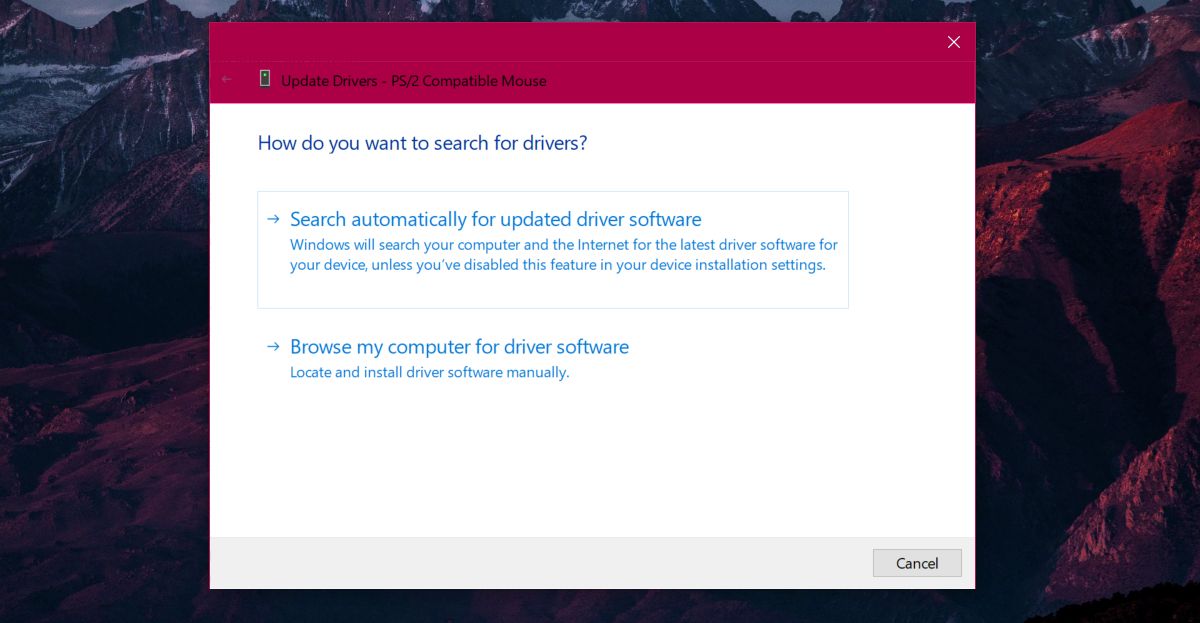
Dentro da pasta onde extraiu o driver, procure um arquivo chamado ETD.inf ou SynPD.inf. Selecione este arquivo e, de volta à janela “Selecione o driver de dispositivo que pretende instalar para este hardware”, selecione o seu hardware a partir da lista. Aceite os avisos e o driver será instalado. Reinicie o computador e o processo estará concluído.
Os gestos inteligentes da ASUS deixarão de funcionar, e passará a utilizar os gestos padrão do touchpad que todos os utilizadores do Windows 10 têm.